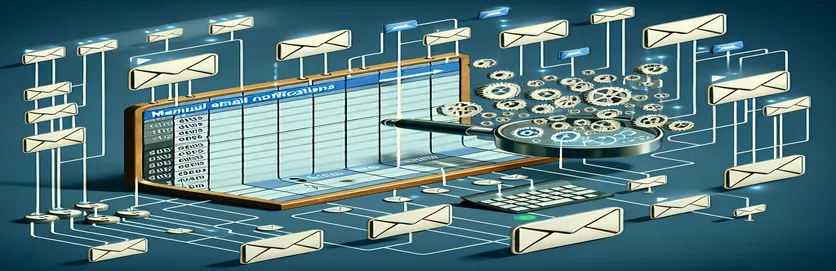Automatisera ditt arbetsflöde med Google Apps Script
Att fördjupa sig i Google Apps Script erbjuder en uppsjö av möjligheter att förbättra produktiviteten och automatisera repetitiva uppgifter, särskilt när du arbetar med Google Sheets. En vanlig utmaning som många möter är att hålla reda på uppdateringar eller bristen på sådana i sina kalkylblad, särskilt när samarbete är inblandat. Att säkerställa att varje cell i ett specifikt intervall fylls i kan vara avgörande för dataintegritet och fullständighet. Att manuellt kontrollera dessa celler dagligen är dock inte bara tidskrävande utan också utsatt för mänskliga fel. Det är här scripting kommer in i bilden, och erbjuder en lösning som kan automatisera processen för övervakning och avisering.
Föreställ dig ett scenario där du behöver skicka ut en e-postpåminnelse vid en specifik tidpunkt varje veckodag om några celler inom ett angivet intervall förblir tomma. Detta krav kräver inte bara en kontroll av kalkylarkets status, utan det involverar också schemaläggning och e-postautomatisering – ett perfekt användningsfall för Google Apps Script. Den här uppgiften kan verka skrämmande för dem som inte är bekanta med skript eller kodning. Ändå kan möjligheten att skriva ett skript som automatiserar e-postmeddelanden baserat på cellinnehåll (eller avsaknaden av sådant) effektivisera verksamheten avsevärt, vilket säkerställer att alla teammedlemmar omedelbart informeras om datainmatningarna i väntan på deras uppmärksamhet.
| Kommando/funktion | Beskrivning |
|---|---|
| SpreadsheetApp.openById() | Öppnar ett kalkylblad med dess ID. |
| getSheetByName() | Hämtar ett ark i ett kalkylblad med namn. |
| getRange() | Får en rad celler i ett ark. |
| getValues() | Hämtar värdena för cellerna i ett intervall. |
| MailApp.sendEmail() | Skickar ett e-postmeddelande med angivet ämne och text. |
Förbättra produktiviteten med Google Apps Script
Google Apps Script utmärker sig som ett kraftfullt verktyg för att automatisera och integrera olika Google Workspace-applikationer, inklusive Google Sheets, Google Docs och Gmail, bland andra. Den är särskilt skicklig på att förenkla komplexa uppgifter genom automatisering och därigenom öka effektiviteten och produktiviteten. Ett av de vanligaste användningsfallen är att automatisera e-postmeddelanden baserade på specifika utlösare inom Google Sheets, till exempel förekomsten av tomma celler i ett fördefinierat intervall. Denna förmåga är ovärderlig för projektledare, utbildare och team som förlitar sig på uppdaterad information för att fatta välgrundade beslut. Genom att automatisera påminnelser eller varningar kan intressenter snabbt åtgärda dataluckor utan behov av konstant manuell kontroll, vilket är både tidskrävande och felbenäget.
Processen att ställa in ett automatiseringsskript i Google Apps Script innefattar några viktiga steg. Inledningsvis måste man identifiera utlösaren – i det här fallet tomma celler inom ett specifikt intervall för ett Google-ark. Skriptet kan sedan konfigureras för att köras med förutbestämda intervall, till exempel dagligen eller vid en specifik tidpunkt, med hjälp av Google Apps Scripts tidsdrivna utlösare. Denna flexibilitet möjliggör anpassning av aviseringsscheman för att passa olika projektbehov eller arbetstider. Dessutom möjliggör integration av skriptet med Gmail automatiskt sändning av e-postmeddelanden till utsedda mottagare, vilket ger ett sömlöst sätt att kommunicera och snabba åtgärder. Som ett resultat kan team bibehålla integriteten hos sina data med minimala manuella ingrepp, vilket leder till effektivare operationer och bättre resultat.
Skript för att kontrollera och skicka e-post på tomma celler
Google Apps Script
function checkAndSendEmails() {var spreadsheet = SpreadsheetApp.openById("yourSpreadsheetIdHere");var sheet = spreadsheet.getSheetByName("Sheet1");var range = sheet.getRange("D22:G35");var values = range.getValues();var emailsRange = spreadsheet.getSheetByName("Sheet1").getRange("B41:G51");var emails = emailsRange.getValues().flat().filter(String);var blankCells = false;var timeCell;for (var i = 0; i < values.length; i++) {if (values[i].includes("")) {blankCells = true;timeCell = sheet.getRange(i + 22, 2).getValue();break;}}if (blankCells) {var subject = "Please fill out points for " + sheet.getName() + " " + timeCell;var body = "There are not any points put in for " + sheet.getName() + " on " + timeCell + ". Please put in points for this time and date.\nThis is an automated message. Please do not reply.";emails.forEach(function(email) {MailApp.sendEmail(email, subject, body);});}}
Effektivisera verksamheten med automatiska e-postvarningar
Att automatisera e-postvarningar via Google Apps Script är en kraftfull strategi för att förbättra operativ effektivitet inom organisationer. Genom att använda skript kan användare automatisera olika uppgifter, inklusive att skicka ut aviseringar baserat på specifika villkor i Google Sheets. Denna automatisering är särskilt fördelaktig i miljöer där snabb kommunikation och datanoggrannhet är av största vikt. Till exempel kan projektledningsteam använda automatiserade e-postmeddelanden för att meddela medlemmar om ofullständiga uppgifter eller deadlines, medan HR-avdelningar kan skapa skript för att varna chefer om kommande prestationsgranskningar eller dokumentinlämningar.
Den sanna kraften i Google Apps Script ligger i dess integration med Google Workspace, vilket möjliggör skapandet av anpassade arbetsflöden som passar varje teams eller projekts unika behov. Utöver att bara skicka e-postmeddelanden kan skript utvecklas för att manipulera kalkylbladsdata, hantera kalenderhändelser eller till och med interagera med andra Google-tjänster, vilket skapar ett mycket sammankopplat ekosystem. Möjligheten att trigga skript baserat på tid eller händelser i ett Google-kalkylark – som att uppdatera en cell eller lägga till en ny rad – möjliggör realtidssvar på dataändringar, vilket säkerställer att teamen alltid är informerade och kan reagera snabbt på ny information.
Vanliga frågor om e-postautomatisering i Google Apps Script
- Fråga: Kan Google Apps Script skicka e-postmeddelanden automatiskt?
- Svar: Ja, Google Apps Script kan skicka e-postmeddelanden automatiskt med tjänsterna MailApp eller GmailApp, utlösta av specifika villkor i Google Sheets eller andra Google Workspace-program.
- Fråga: Hur schemalägger jag att ett skript ska köras vid en viss tidpunkt?
- Svar: Scripts can be scheduled to run at specific intervals using time-driven triggers in the Google Apps Script editor under Edit > Skript kan schemaläggas att köras med specifika intervaller med hjälp av tidsdrivna utlösare i Google Apps Skriptredigerare under Redigera > Aktuella projekts utlösare.
- Fråga: Kan jag skicka ett e-postmeddelande till flera mottagare med Google Apps Script?
- Svar: Ja, du kan skicka ett e-postmeddelande till flera mottagare genom att ange deras e-postadresser separerade med kommatecken i parametern "till" för metoden sendEmail.
- Fråga: Är det möjligt att anpassa e-postinnehållet baserat på kalkylbladsdata?
- Svar: Absolut, du kan dynamiskt anpassa e-postinnehållet genom att infoga data från dina Google Sheets i e-posttexten eller ämnet, med hjälp av skriptlogik för att anpassa meddelanden.
- Fråga: Kan automatiserade e-postmeddelanden innehålla bilagor?
- Svar: Ja, e-postmeddelanden som skickas via Google Apps Script kan innehålla bilagor. Du kan bifoga filer från Google Drive eller andra källor med de avancerade alternativen i metoden sendEmail.
Styrka team med automatisk övervakning av Google Sheets
Implementering av Google Apps Script för automatiska e-postaviseringar baserade på cellaktivitet i Google Sheets exemplifierar hur automatisering avsevärt kan förbättra operativ effektivitet och datahantering. Detta tillvägagångssätt är särskilt värdefullt i samarbetsmiljöer där det är avgörande att uppgifterna slutförs i tid och att data är korrekta. Genom att automatisera övervakningsprocessen och e-postvarningar kan team undvika fallgroparna med manuella kontroller, och se till att alla medlemmar omgående informeras om nödvändiga uppdateringar eller åtgärder. Dessutom tillåter anpassningsmöjligheterna i Google Apps Script skräddarsydd kommunikation, vilket gör det till ett mångsidigt verktyg för olika projektbehov. I slutändan främjar automatiseringen i dessa processer inte bara en mer produktiv och felfri arbetsmiljö utan gör det också möjligt för teammedlemmarna att fokusera på mer strategiska uppgifter, vilket leder till en övergripande projektframgång.